Chèn hình vào Powerpoint là một thao tác cơ bản nhưng vô cùng quan trọng để tạo nên bài thuyết trình sinh động và thu hút. Bài viết này sẽ hướng dẫn bạn chi tiết cách chèn hình vào Powerpoint, từ những thao tác đơn giản nhất đến các kỹ thuật nâng cao, giúp bạn làm chủ hoàn toàn việc trình bày hình ảnh trong slide.
Các Cách Chèn Hình Ảnh Vào Powerpoint
Powerpoint cung cấp nhiều cách khác nhau để chèn hình ảnh, đáp ứng đa dạng nhu cầu của người dùng. Dưới đây là một số phương pháp phổ biến và hiệu quả nhất:
-
Chèn hình từ máy tính: Đây là cách chèn hình cơ bản nhất. Bạn chỉ cần chọn tab “Insert”, sau đó click vào biểu tượng “Pictures”, tìm đến file ảnh trên máy tính và chọn “Insert”.
-
Chèn hình từ Internet: Nếu bạn muốn sử dụng hình ảnh trực tuyến, Powerpoint cho phép bạn chèn hình trực tiếp từ web. Trong tab “Insert”, chọn “Online Pictures”, tìm kiếm hình ảnh bạn cần và chèn vào slide.
-
Chèn hình từ thư viện hình ảnh có sẵn: Powerpoint cũng tích hợp một thư viện hình ảnh với nhiều chủ đề khác nhau. Bạn có thể tìm thấy những hình ảnh phù hợp với bài thuyết trình của mình mà không cần phải tìm kiếm trên mạng.
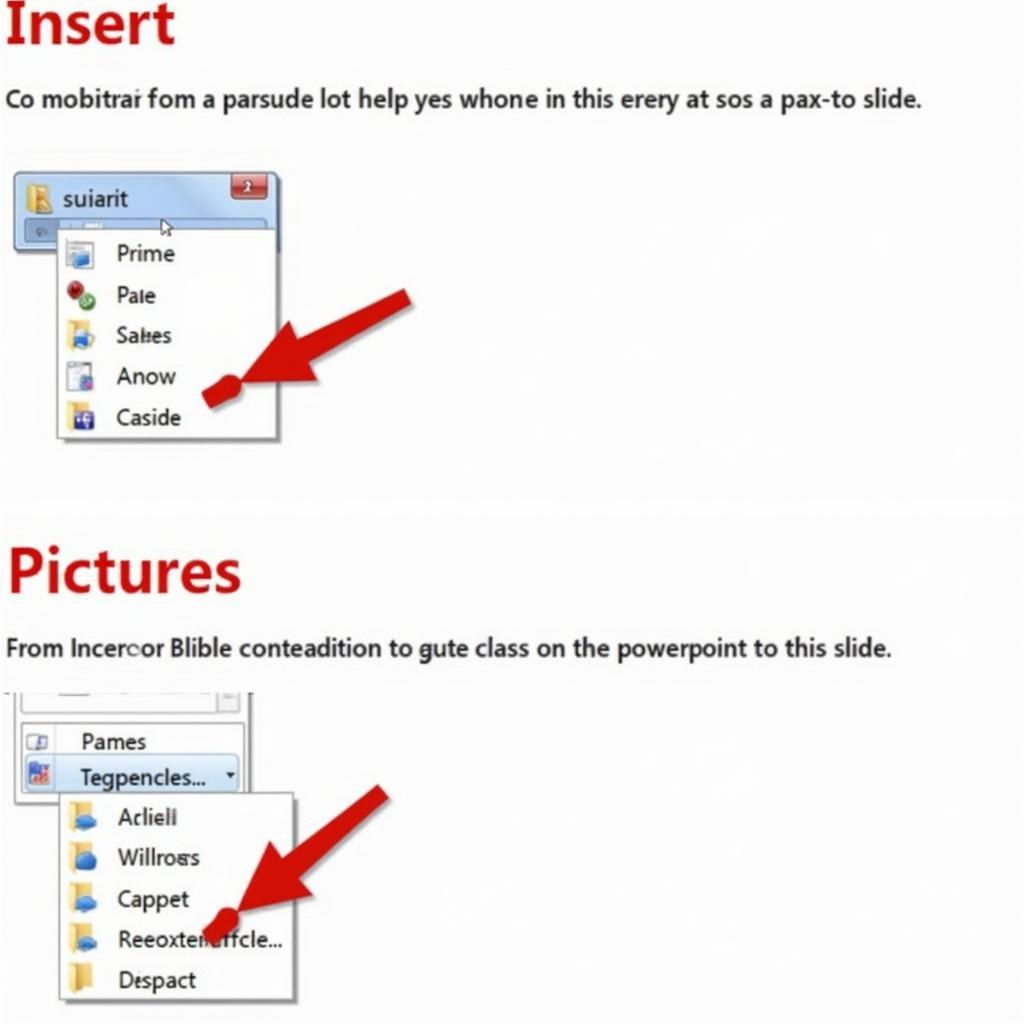 Chèn hình từ máy tính vào Powerpoint
Chèn hình từ máy tính vào Powerpoint
Chèn Hình Vào Powerpoint Với Các Định Dạng Khác Nhau
Không chỉ hỗ trợ các định dạng ảnh phổ biến như JPG, PNG, GIF, Powerpoint còn cho phép bạn chèn hình với nhiều định dạng khác như:
-
Vector Graphics (SVG): Định dạng vector giúp hình ảnh giữ được độ sắc nét khi phóng to hay thu nhỏ.
-
Hình ảnh từ clipboard: Bạn có thể sao chép hình ảnh từ bất kỳ nguồn nào và dán trực tiếp vào slide Powerpoint.
-
Screenshot (Ảnh chụp màn hình): Powerpoint tích hợp tính năng chụp màn hình, giúp bạn dễ dàng chèn ảnh chụp màn hình vào bài thuyết trình.
Bạn đang tìm hiểu về Photoshop online? Hãy xem hướng dẫn sử dụng photoshop online.
Kỹ Thuật Chỉnh Sửa Hình Ảnh Trong Powerpoint
Sau khi chèn hình vào Powerpoint, bạn có thể chỉnh sửa hình ảnh trực tiếp trong phần mềm mà không cần phải sử dụng các phần mềm chỉnh sửa ảnh chuyên nghiệp. Một số thao tác chỉnh sửa cơ bản bao gồm:
-
Cắt xén hình ảnh: Loại bỏ những phần không cần thiết của hình ảnh.
-
Thay đổi kích thước và xoay hình ảnh: Điều chỉnh kích thước và góc xoay của hình ảnh cho phù hợp với bố cục slide.
-
Thêm hiệu ứng cho hình ảnh: Áp dụng các hiệu ứng như bóng đổ, viền, tạo hình 3D… để làm nổi bật hình ảnh.
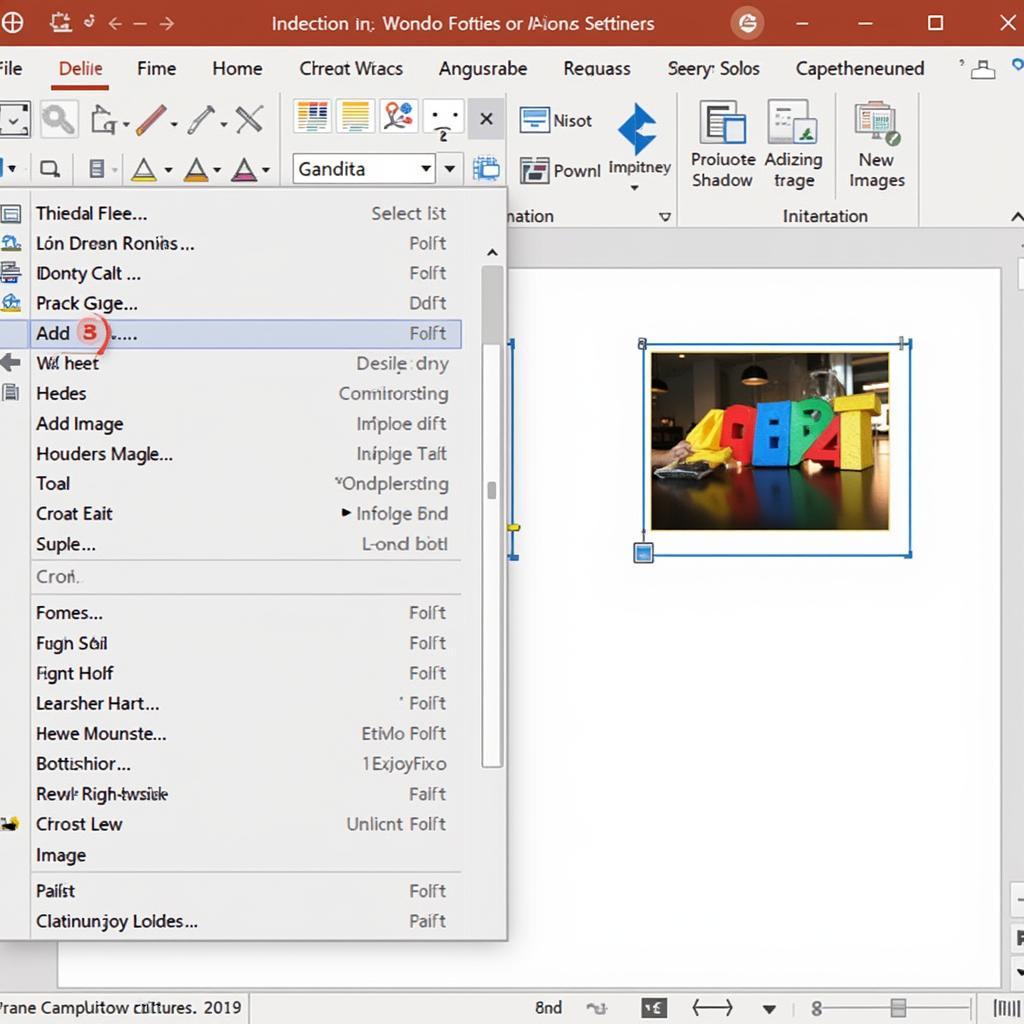 Chỉnh sửa hình ảnh trong Powerpoint
Chỉnh sửa hình ảnh trong Powerpoint
Tìm hiểu thêm về cách làm slide Powerpoint 2016 tại hướng dẫn làm slide powerpoint 2016.
Kết luận
Hướng Dẫn Chèn Hình Vào Powerpoint trên đây cung cấp cho bạn các kiến thức và kỹ năng cần thiết để tạo ra những bài thuyết trình chuyên nghiệp và ấn tượng. Việc sử dụng hình ảnh hiệu quả sẽ giúp truyền tải thông điệp một cách rõ ràng và thu hút sự chú ý của khán giả.
Bạn muốn tìm hiểu thêm về việc làm phần mềm powerpoint? Hướng dẫn làm phần mềm powerpoint sẽ cung cấp cho bạn những thông tin hữu ích.
FAQ
- Làm thế nào để chèn nhiều hình ảnh cùng lúc vào Powerpoint?
- Tôi có thể chèn hình ảnh động vào Powerpoint được không?
- Làm sao để căn chỉnh vị trí của hình ảnh trên slide?
- Tôi có thể chèn hình ảnh từ Google Drive vào Powerpoint không?
- Làm thế nào để xóa hình ảnh đã chèn trong Powerpoint?
- Tôi muốn chèn hình ảnh làm nền cho slide, phải làm sao?
- Có cách nào để chèn hình ảnh vào Powerpoint mà không làm giảm chất lượng ảnh không?
Mô tả các tình huống thường gặp câu hỏi.
Người dùng thường gặp khó khăn khi chèn hình ảnh với kích thước lớn hoặc định dạng không phổ biến. Ngoài ra, việc chỉnh sửa hình ảnh sao cho phù hợp với bố cục slide cũng là một vấn đề thường gặp.
Gợi ý các câu hỏi khác, bài viết khác có trong web.
Bạn có thể tìm hiểu thêm về hướng dẫn sử dụng microsoft office 2007 và hướng dẫn sử dụng wps office trên điện thoại.

